Windows 11에 내장된 브라우저를 실수로 삭제한 경우 어떻게 해야 합니까?
- 王林앞으로
- 2024-01-11 22:30:191959검색
소프트웨어를 삭제할 때 일부 사용자는 원래 시스템에서 사용했던 win11과 함께 제공되는 브라우저를 실수로 삭제합니다. 그들은 브라우저를 사용하여 인터넷 서핑을 할 수 없습니다. 실제로는 이를 해결하는 방법만 필요합니다. Microsoft Store에 입장하여 사용할 수 있는 브라우저로 다운로드하세요.
win11 내장 브라우저가 실수로 삭제된 경우 대처 방법
1. 바탕화면을 열고 하단 작업 표시줄에 있는 "시작 메뉴" 아이콘을 클릭하세요.
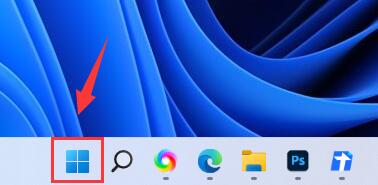
2. 메뉴 표시줄에서 "Microsoft 스토어" 애플리케이션을 클릭하여 엽니다.
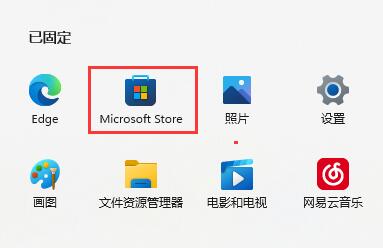
3. 위의 검색창으로 이동하여 Enter를 클릭하고 "브라우저"를 검색한 후 Enter를 누릅니다.
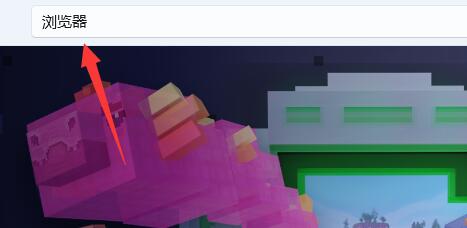
4. 검색 결과에서 사용하려는 브라우저 애플리케이션을 찾아 아래를 클릭하여 입력하세요.
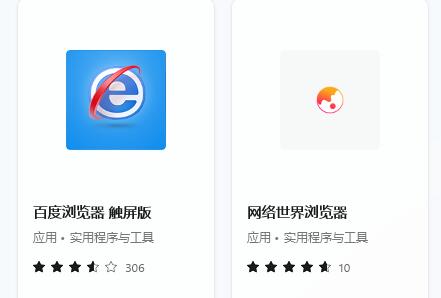
5. 마지막으로 "받기" 버튼을 클릭하여 브라우저를 다운로드하고 설치하세요.
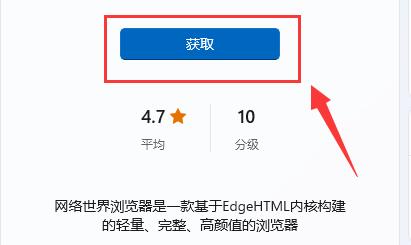
위 내용은 Windows 11에 내장된 브라우저를 실수로 삭제한 경우 어떻게 해야 합니까?의 상세 내용입니다. 자세한 내용은 PHP 중국어 웹사이트의 기타 관련 기사를 참조하세요!
성명:
이 기사는 somode.com에서 복제됩니다. 침해가 있는 경우 admin@php.cn으로 문의하시기 바랍니다. 삭제
이전 기사:Win10에서 제어판을 비활성화하는 방법다음 기사:Win10에서 제어판을 비활성화하는 방법

